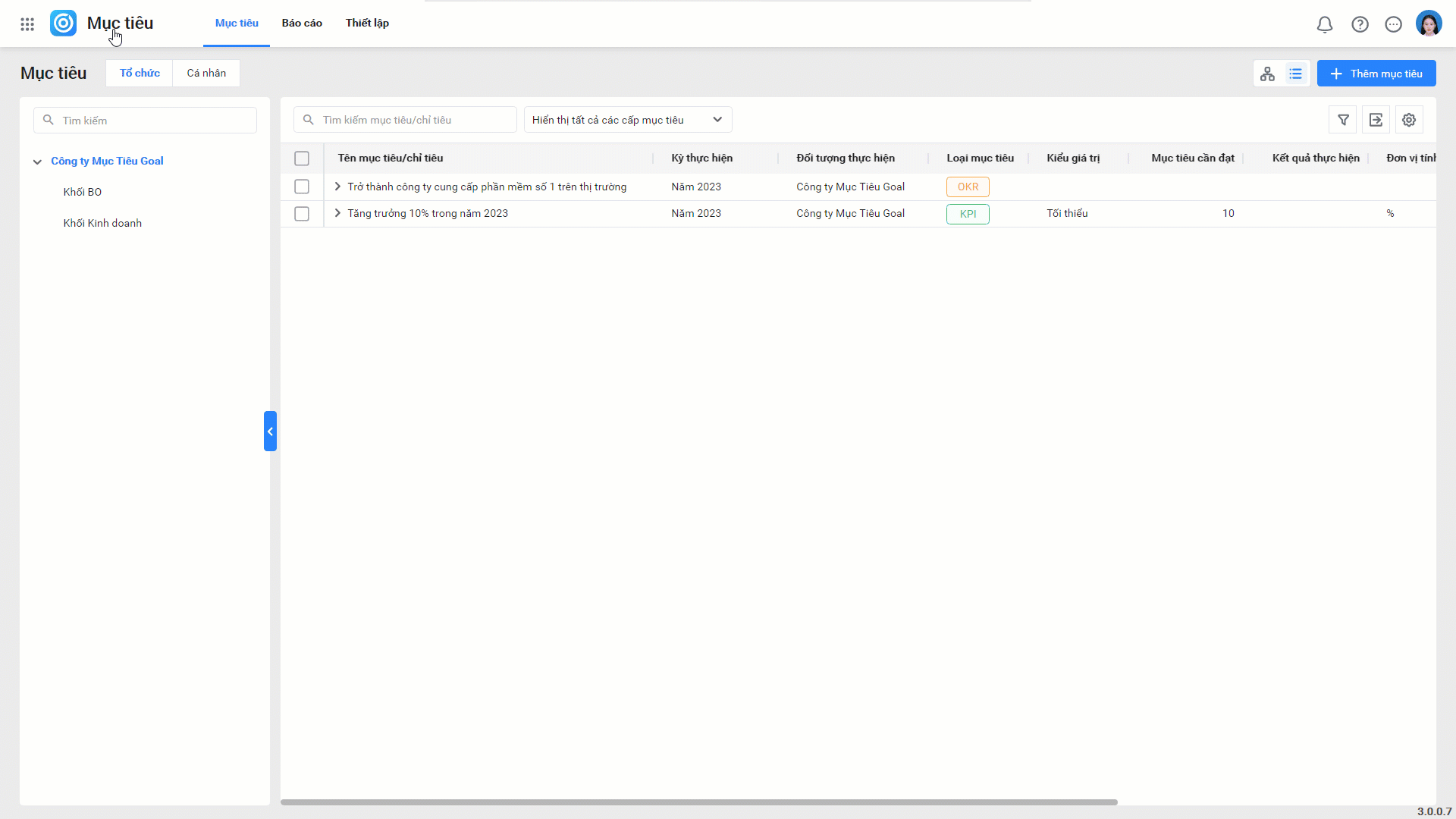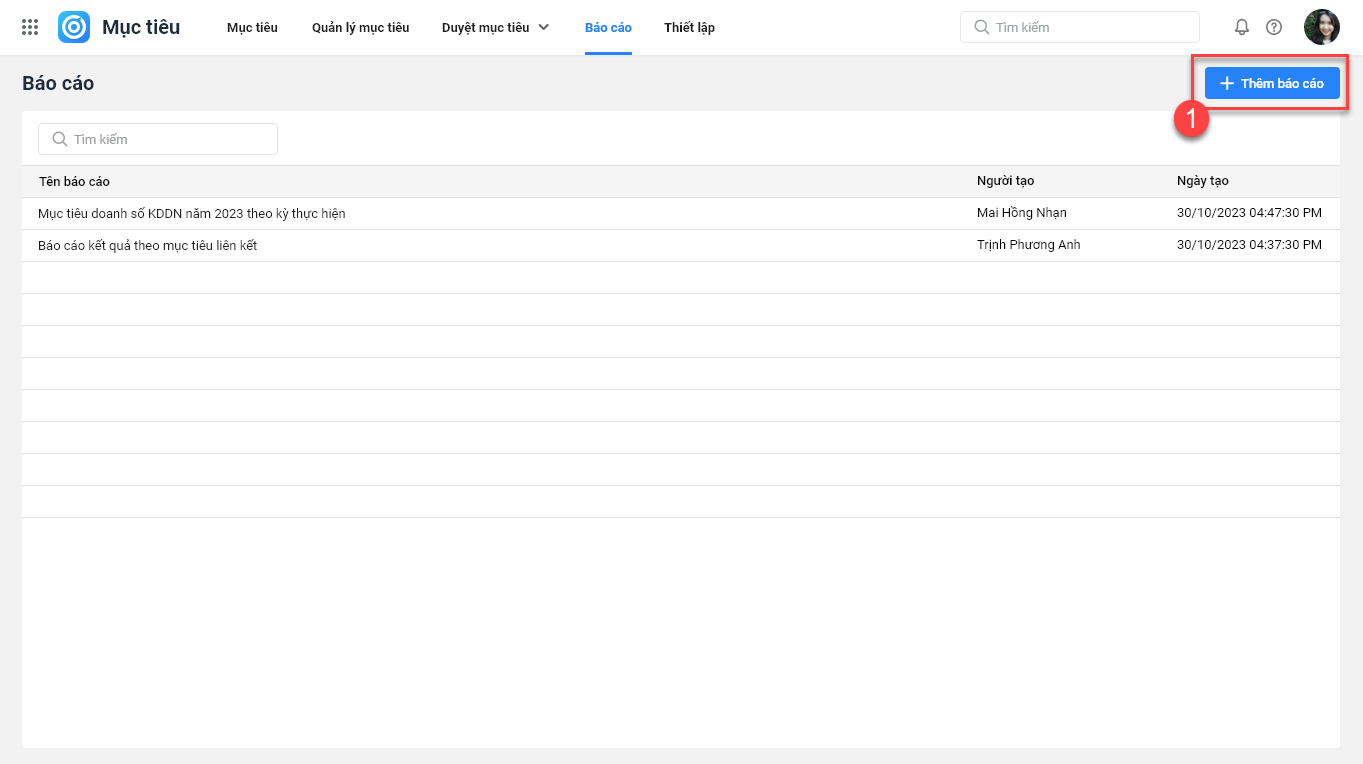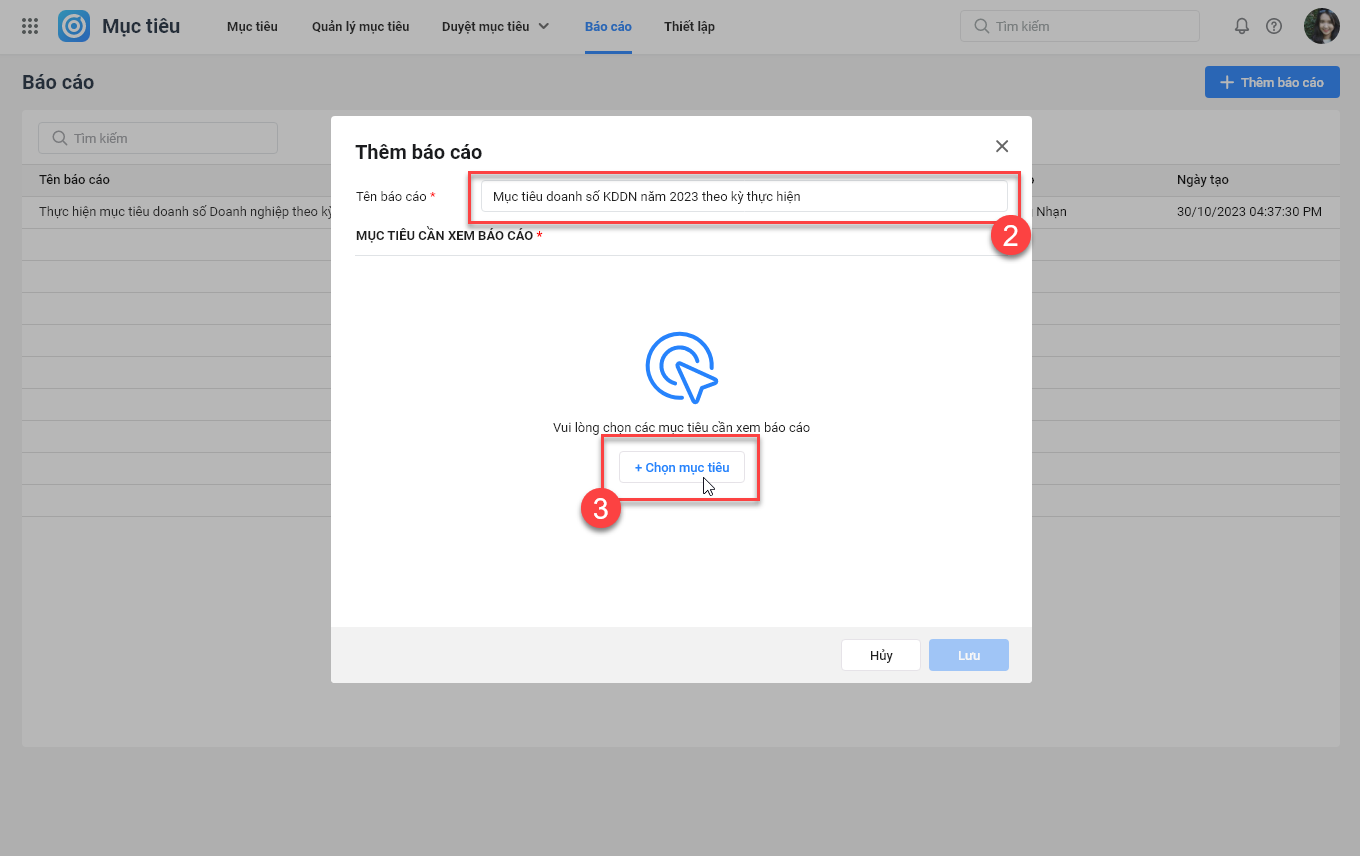I. Khái niệm
Quản trị theo mục tiêu (MBO – Management By Objectives) là một phương pháp quản lý trong đó các nhà quản lý và nhân viên cùng thiết lập, ghi nhận và giám sát các mục tiêu trong một khoảng thời gian cụ thể.
Quản lý mục tiêu dựa trên tư duy đồng thuận và tự chủ –> Mục tiêu tự chủ, tự thỏa thuận
Phim giới thiệu và hướng dẫn tính năng
II. Hướng dẫn triển khai trên phần mềm
Bước 1: Tạo và giao mục tiêu theo toàn đơn vị, bộ phận và nhân viên
1. Tạo mục tiêu
Trên giao diện ứng dụng, phân hệ Mục tiêu, nhấn Thêm mục tiêu, chọn loại mục tiêu là MBO, sau đó khai báo các thông tin chung:
- Tên mục tiêu: đặt tên cho mục tiêu (Vd: “Doanh số năm đạt 2000 tỷ trong năm 2023”)
- Thông tin đo lường mục tiêu: chọn kiểu đo lường mục tiêu (Không đo/Tối thiểu/Tối đa/Trong khoảng), sau đó nhập giá trị và chọn đơn vị tính (Vd: Đơn vị – Tối thiểu; Giá trị – 2000; Đơn vị tính – Tỷ đồng)
Lưu ý: trường hợp chưa có sẵn đơn vị tính phù hợp, anh/chị có thể nhấn … để Thêm mới đơn vị tính
- Kỳ mục tiêu: chọn kỳ thực hiện mục tiêu, có thể chọn theoTuần/Quý/Tháng/Năm/Tùy chọn (Vd: Năm 2023)
- Đơn vị: chọn Đơn vị nếu mục tiêu liên quan đến toàn công ty hoặc bộ phận/phòng ban; chọn Cá nhân nếu mục tiêu liên quan đến các cá nhân cụ thể (Vd: Mục tiêu của toàn công ty, anh/chị chọn cấp cơ cấu cao nhất và người đại diện là Tổng giám đốc)
- Cách tính kết quả: chọn cách tính kết quả thực hiện mục tiêu phù hợp bao gồm:
- Tự nhập kết quả: người dùng tự nhập kết quả thực hiện mục tiêu
- Tổng/Trung bình cộng của mục tiêu con: kết quả mục tiêu sẽ được tự động tính bằng tổng kết quả của các mục tiêu con trực thuộc
- Tổng kết quả của mục tiêu liên kết: chọn các mục bất kỳ trên hệ thống làm mục tiêu liên kết, kết quả của mục tiêu này sẽ được tính theo tổng của các mục tiêu đã chọn
- Tệp đính kèm: có thể đính kèm các tệp để CBNV dễ dàng tham khảo, lấy căn cứ thực thi
- Mô tả: thêm mô tả về mục tiêu để CBNV nắm được thông tin
Sau khi hoàn tất, anh/chị nhấn Lưu và thêm mục tiêu vào hệ thống.
2. Phân bổ mục tiêu
Anh/chị có thể phân bổ mục tiêu thành các mục tiêu con cho các bộ phận/cá nhân thực hiện.
Có thể phân bổ mục tiêu bằng 2 cách:
Cách 1: Phân bổ trên giao diện mục tiêu cha
Trên giao diện chi tiết mục tiêu cha, anh/chị nhấn Phân bổ và điền giá trị phân bổ phù hợp.
Sau đó, thiết lập cấp phân bổ:
- Kiểu phân bổ:
-
- Bán niên/Quý/Tháng: giúp chia nhỏ mục tiêu theo thời gian để thực hiện
- Cá nhân: chọn các nhân viên để phân bổ mục tiêu cho từng nhân viên thực hiện
- Đơn vị: chọn phòng ban/bộ phận trong CCTC thực hiện mục tiêu
- Tên mục tiêu: chương trình mặc định sẵn một số trường trộn để tự động tạo tên mục tiêu, anh/chị có thể tùy chỉnh tên mục tiêu con phù hợp với mong muốn.
- Cách tính kết quả:
- Tự nhập kết quả: người dùng tự nhập kết quả thực hiện mục tiêu
-
- Tổng/Trung bình cộng của mục tiêu con: kết quả mục tiêu sẽ được tự động tính bằng tổng kết quả của các mục tiêu con trực thuộc
Sau khi hoàn tất, anh/chị nhấn Tiếp tục, chương trình sẽ chuyển sang giao diện phân bổ mục tiêu.
Tại đây, anh/chị có thể kiểm tra thông tin và nhập lại giá trị phân bổ nếu cần thiết. Sau đó nhấn Thực hiện phân bổ, mục tiêu con sẽ được thêm vào mục tiêu cha nhanh chóng.
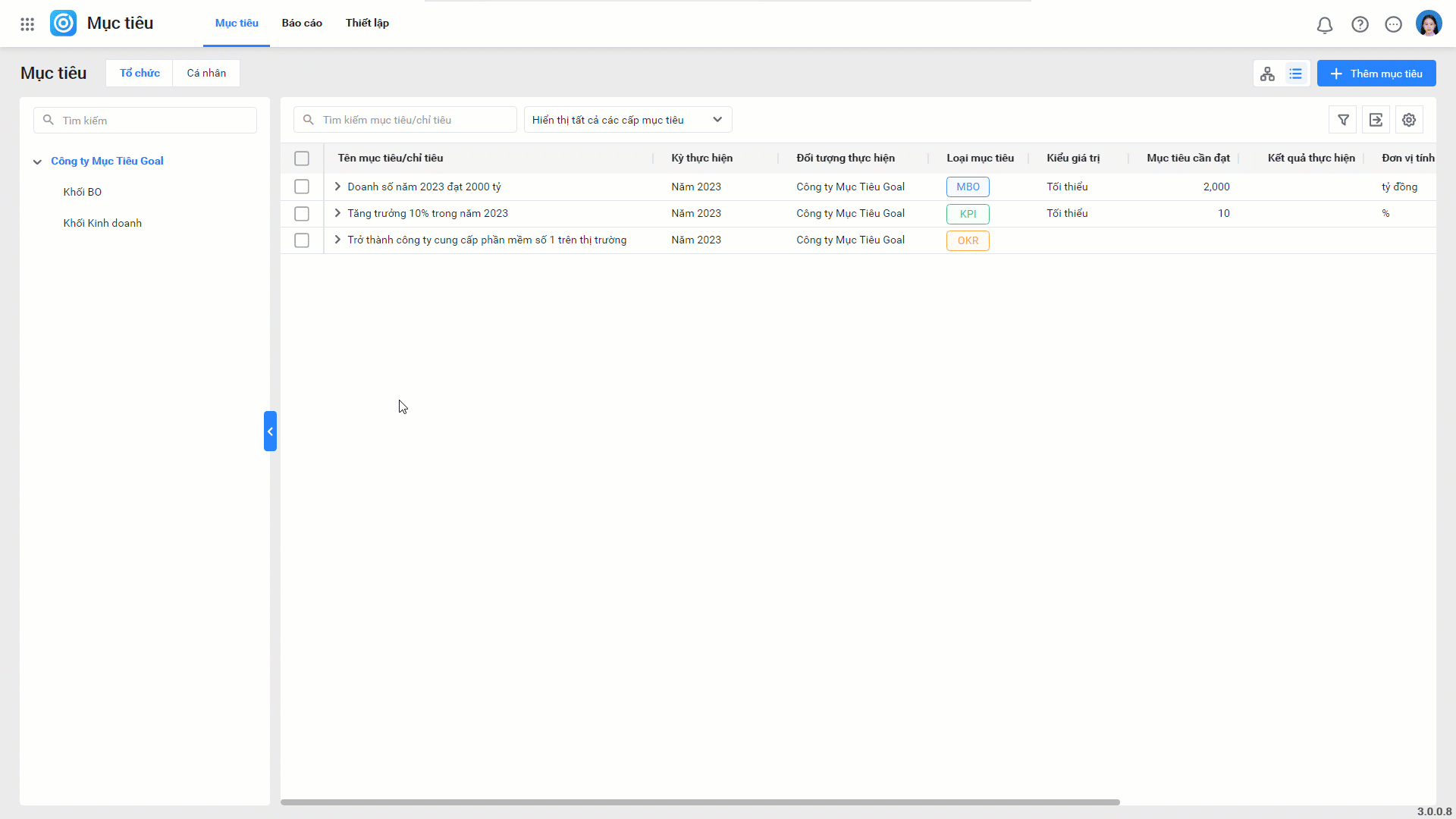
Cách 2: Thêm mới mục tiêu và chọn mục tiêu cha
Trên giao diện ứng dụng, anh/chị có thể nhấn Thêm mục tiêu và điền thông tin chung tương tự như với bước tạo mục tiêu toàn đơn vị.
Chọn đơn vị thực hiện là phòng ban/bộ phận thực hiện mục tiêu và người đại diện phù hợp.
Tại trường Mục tiêu cha, anh/chị chọn mục tiêu cấp toàn đơn vị.
Có thể tích chọn Tổng hợp kết quả lên mục tiêu cha, chương trình sẽ tự động ghi nhận kết quả thực hiện của mục tiêu con này lên mục tiêu cha.
Sau khi Lưu và Thêm, mục tiêu con sẽ được thêm vào mục tiêu cha.
Lưu ý: Với cách này anh/chị phải nhập liệu nhiều hơn so với cách 1
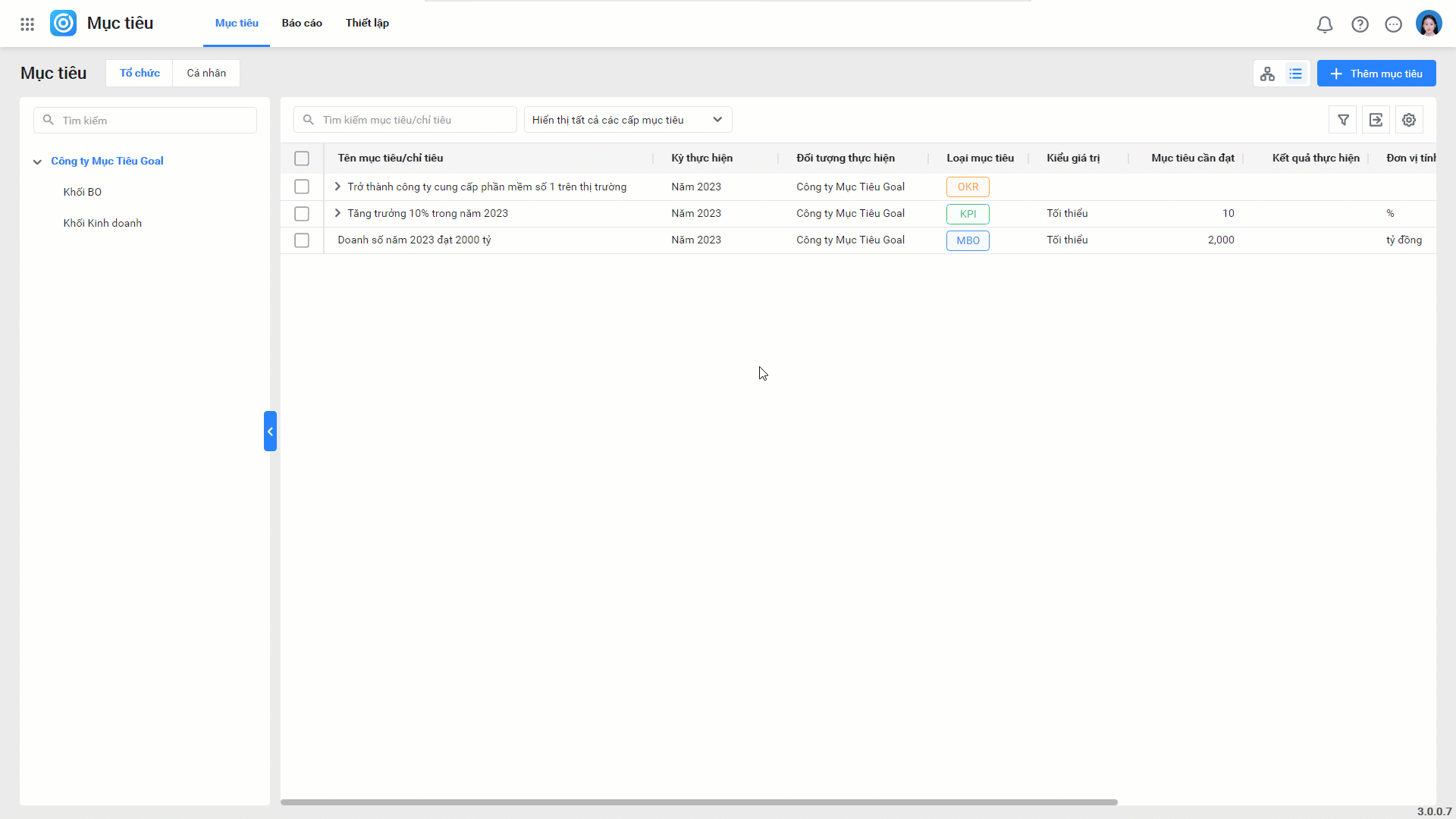
Bước 2: Thực hiện mục tiêu
Sau khi mục tiêu được giao, các bộ phận/phòng ban, quản lý, nhân viên truy cập vào AMIS Mục tiêu để thực hiện.
Phần mềm đáp ứng các tiện ích sau:
- Phân bổ mục tiêu thành các kỳ theo Bán niên/Tuần/Tháng/Quý để phân nhỏ mục tiêu giúp thực hiện dễ dàng hơn.
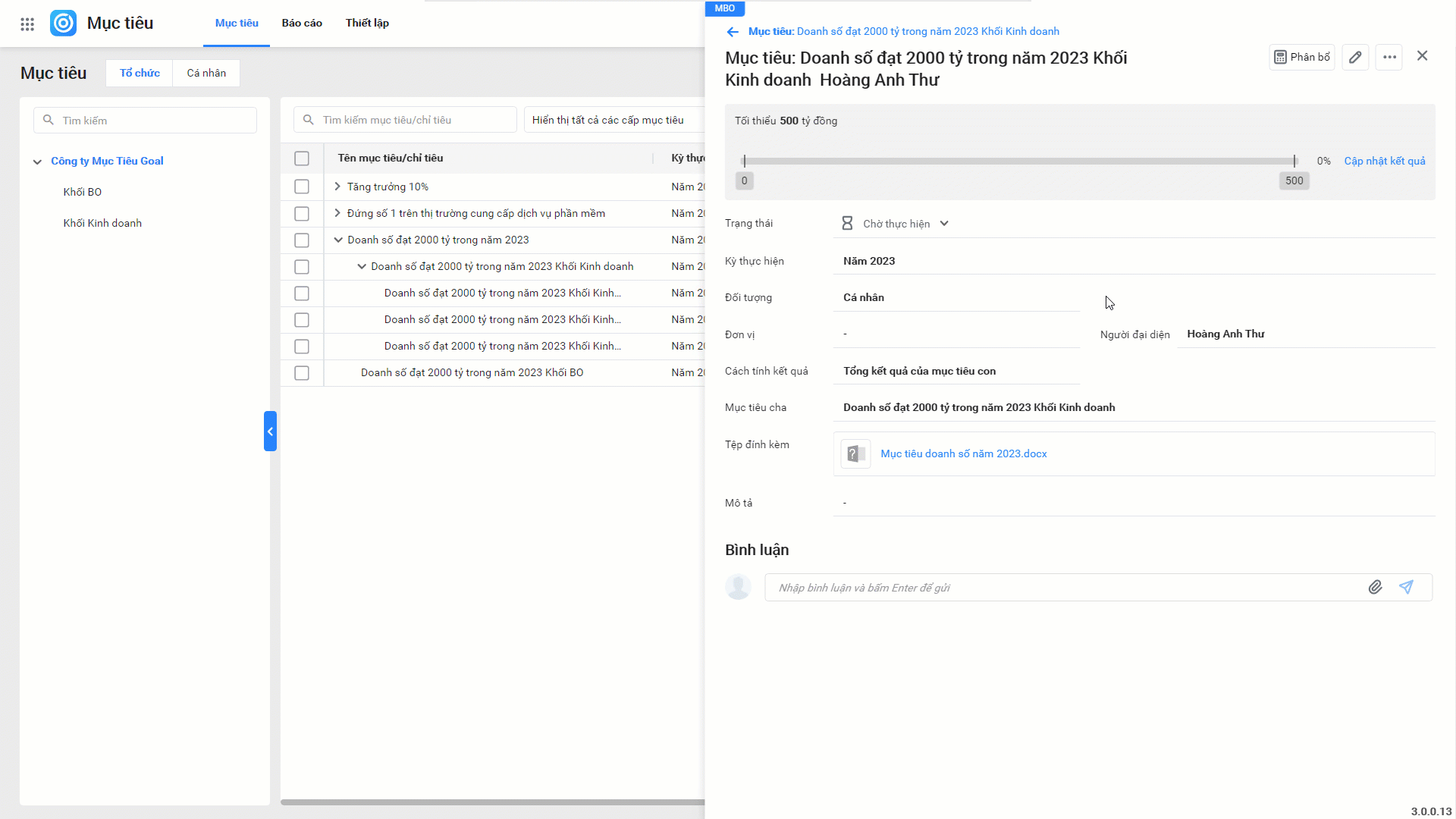
- Trao đổi, bình luận với các đồng nghiệp về mục tiêu ngay trên ứng dụng.
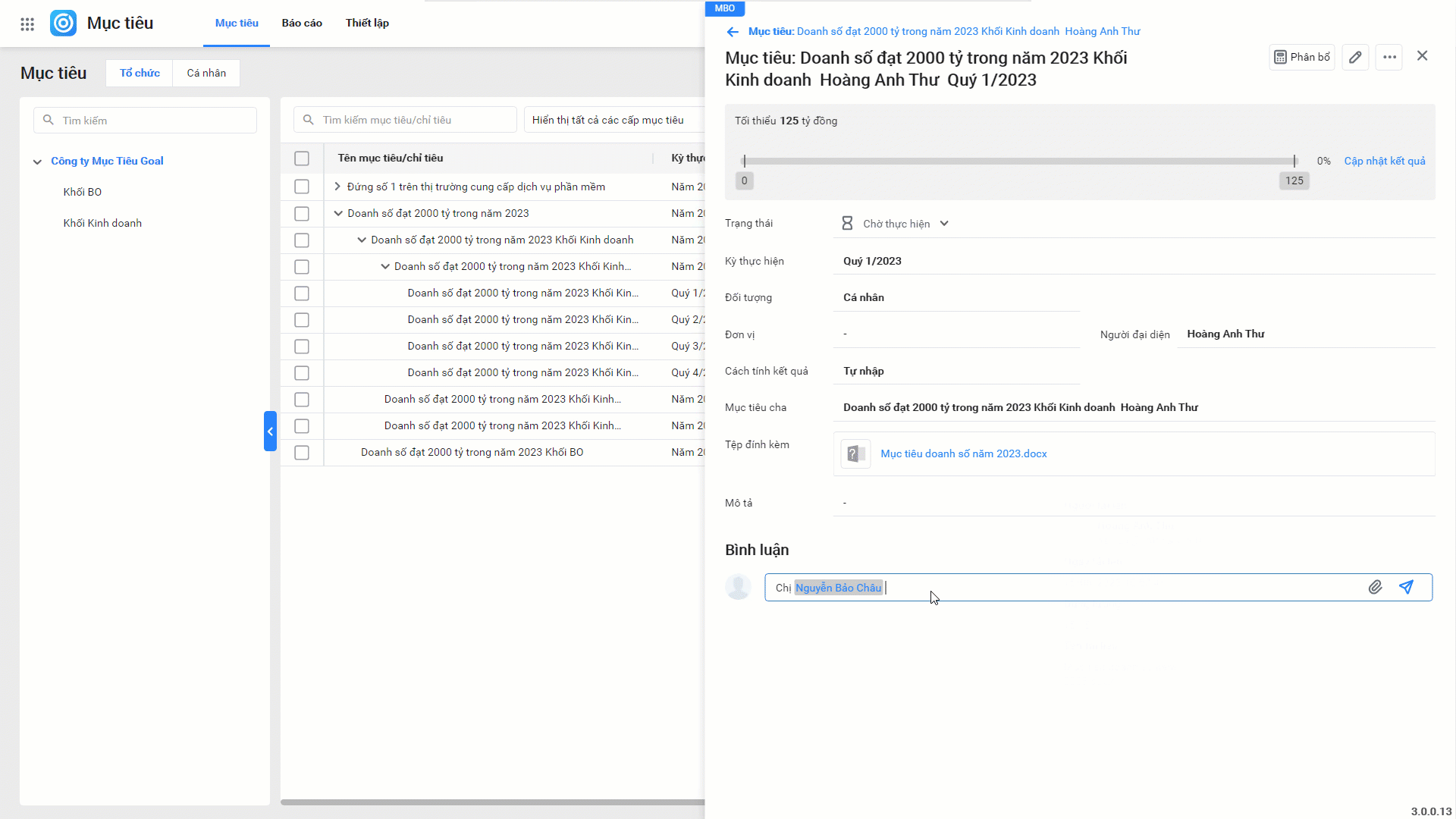
- Cập nhật kết trạng thái (Chờ thực hiện/Đang thực hiện/Đã thực hiện/Chưa hoàn thành) để quản lý dễ dàng nắm được.
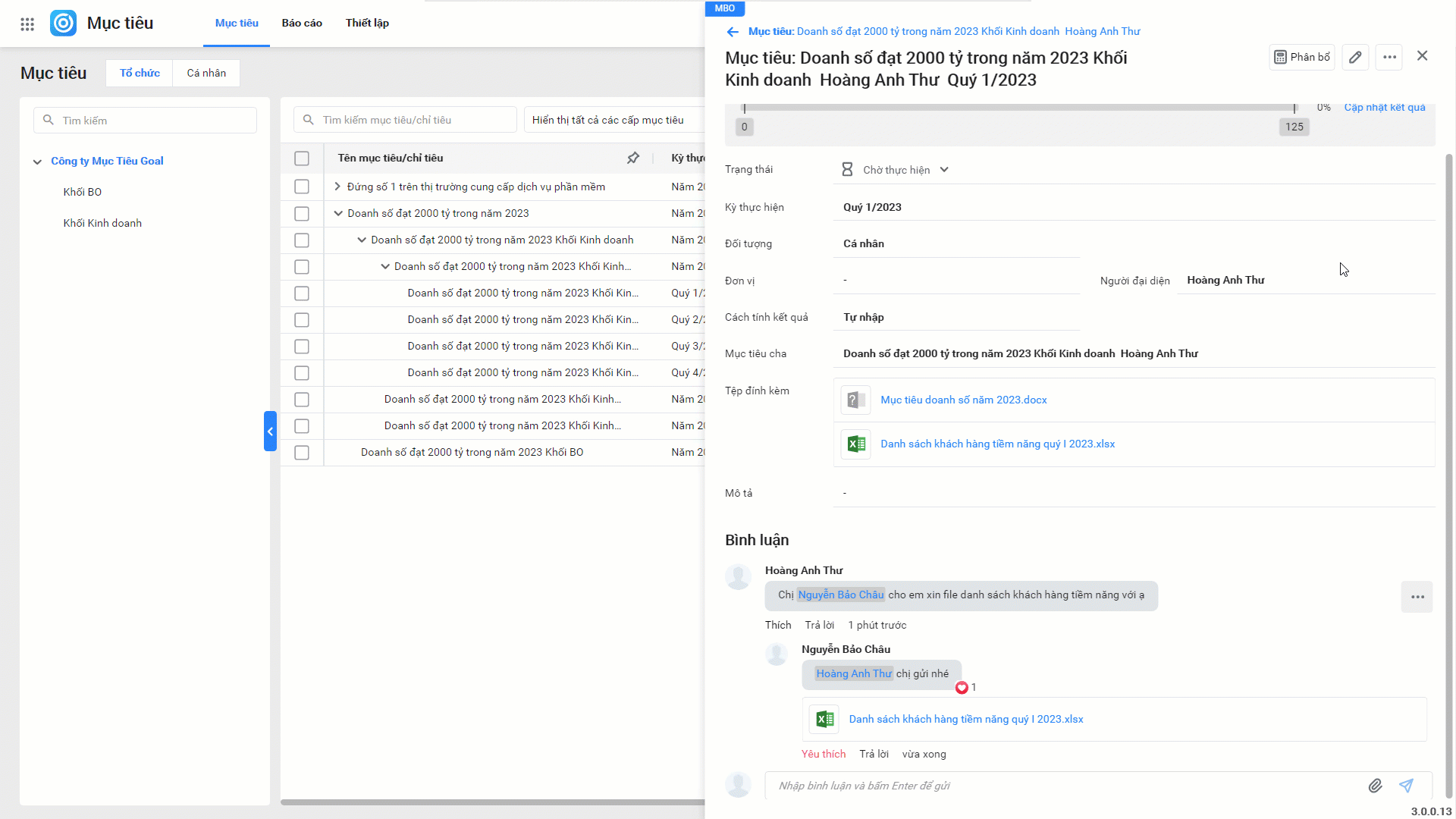
- Cập nhật kết quả thực hiện mục tiêu.
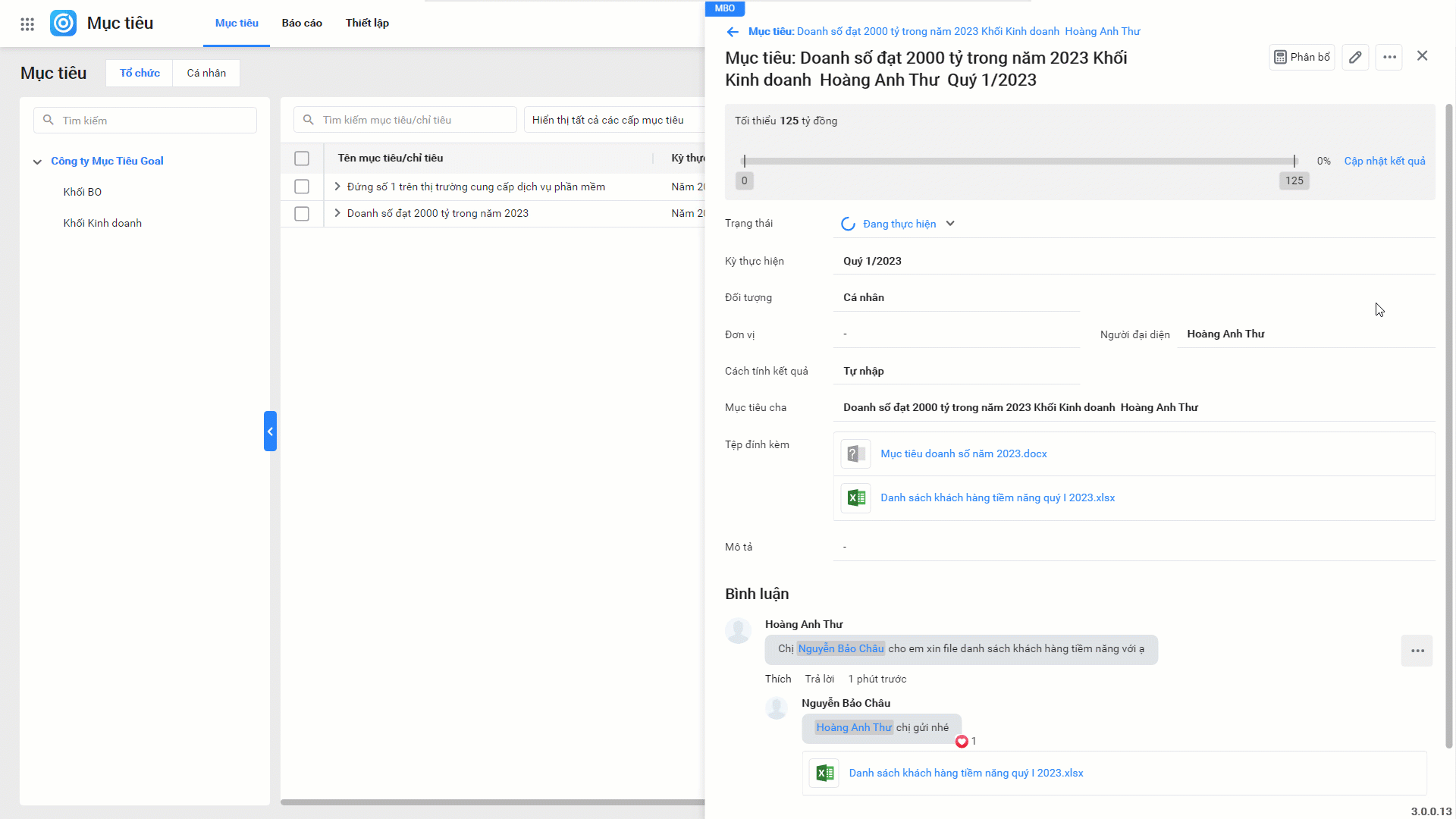
Bước 3: Kiểm soát tình hình thực hiện và tiến độ mục tiêu
Ban lãnh đạo và quản lý có thể dễ dàng nắm bắt tiến độ và tình hình thực hiện mục tiêu.
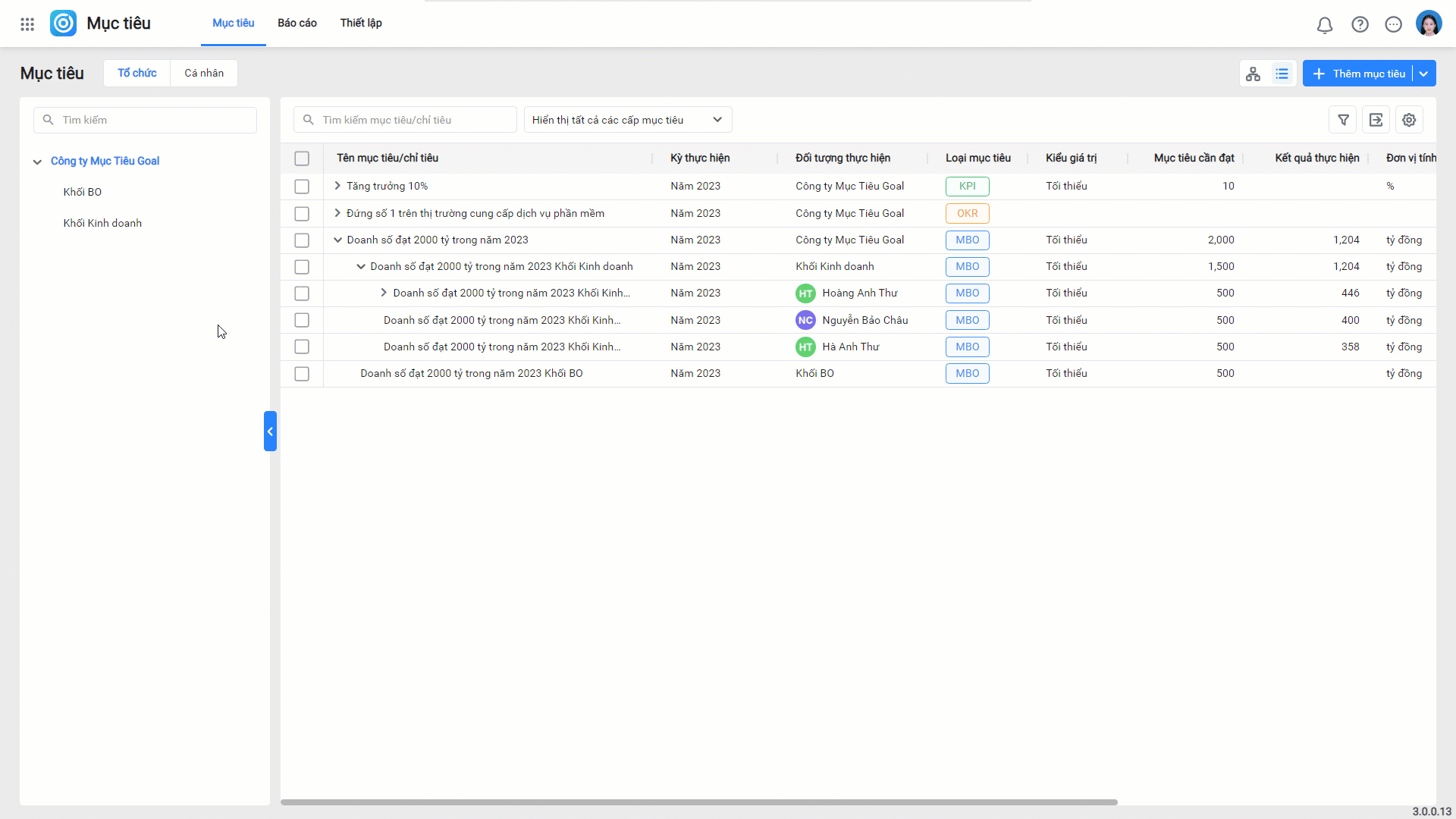
Đối với mục tiêu con, anh/chị có thể chọn tự nhập kết quả/tiến độ mục tiêu con hoặc lựa chọn cách tính:
- Tính tổng/Trung bình kết quả mục tiêu con: chương trình sẽ tự động tính tổng kết quả của mục tiêu cha theo mục tiêu con
- Tính tổng theo mục tiêu liên kết: lựa chọn tính tổng kết quả mục tiêu này theo tổng của bất kỳ mục tiêu nào trong hệ thống.
Ví dụ: Mục tiêu doanh số ngành bán lẻ được tính theo mục tiêu lên kết là các mục tiêu doanh số bán lẻ của tất cả các khối kinh doanh, chương trình sẽ tự động tính kết quả mục tiêu từ tổng của các mục tiêu này.
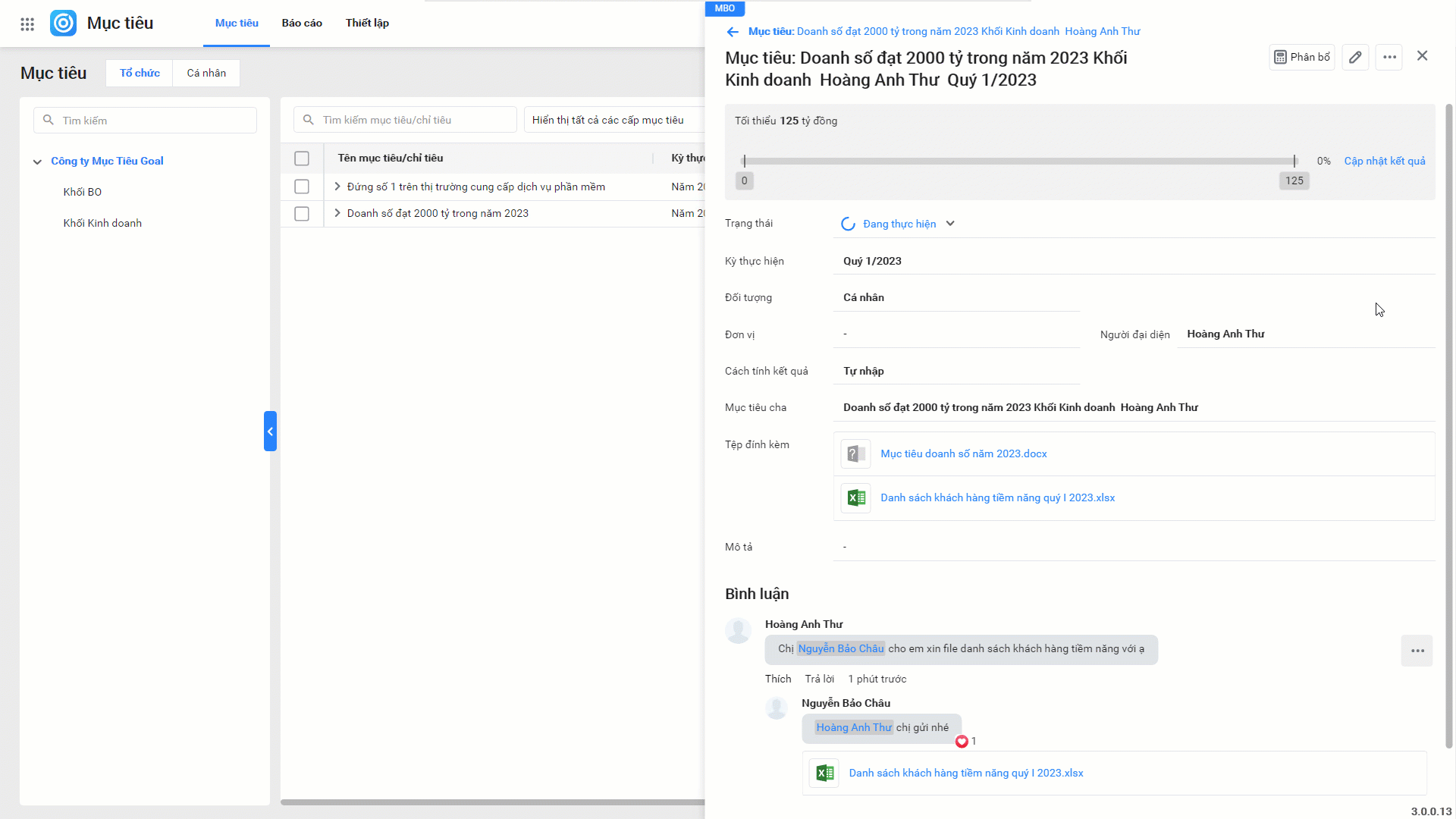
Phần mềm cung cấp giao diện theo dõi dưới dạng danh sách và cây mục tiêu giúp quản lý dễ dàng nắm bắt tình hình thực hiện và tiến độ mục tiêu
- Giao diện danh sách: hiển thị đầy đủ các thông tin cơ bản và cần thiết, các cấp mục tiêu cha-con. Ngoài ra có thể tùy chỉnh hiển thị các cột thông tin, xuất khẩu mục tiêu hoặc lọc theo các tiêu chí để xem mục tiêu theo nhu cầu.
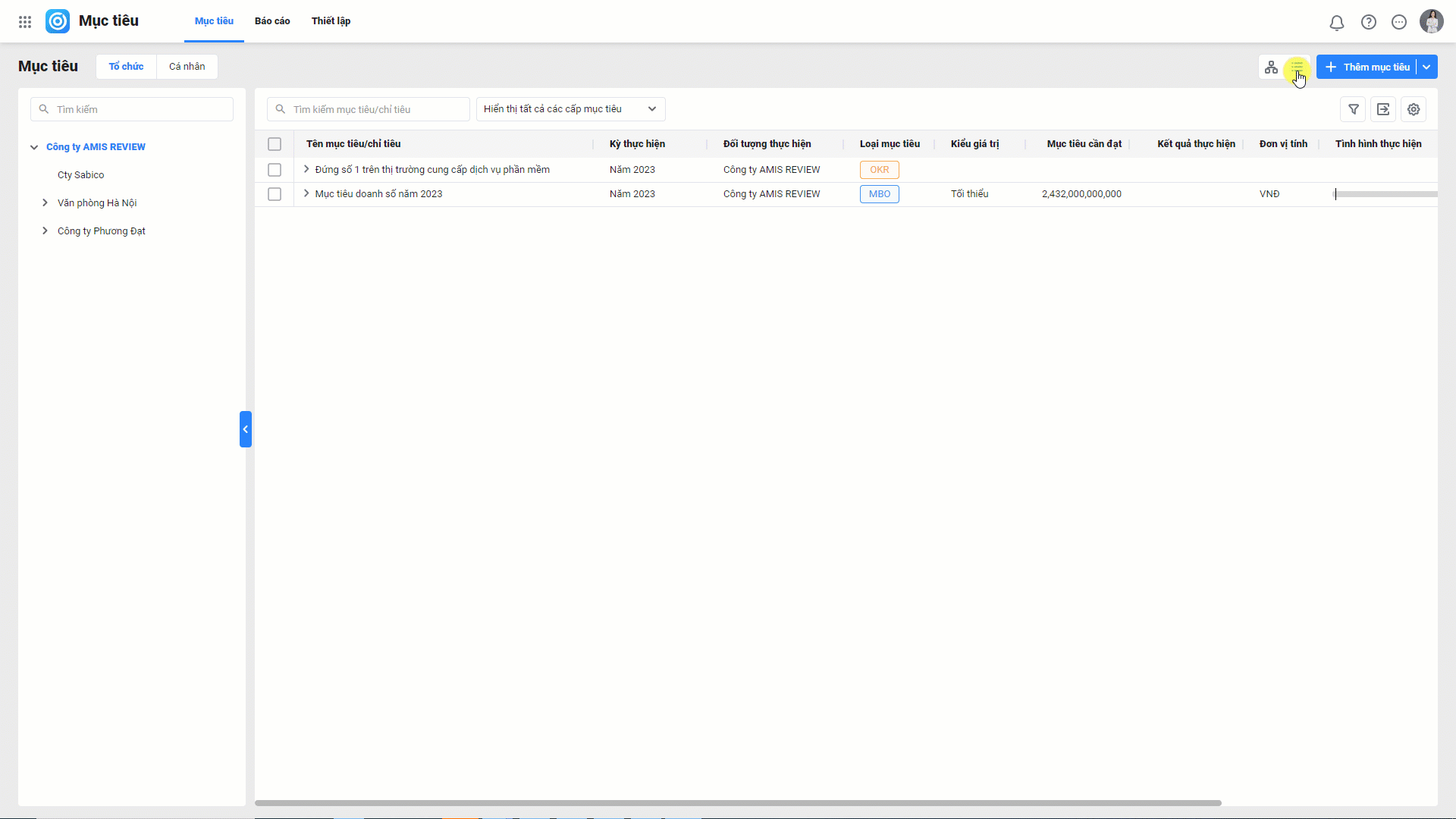
- Giao diện cây mục tiêu: hiển thị những thông tin chính của mục tiêu và các mục tiêu con theo từng cấp giúp quản lý có cái nhìn tổng quan về tình hình, tiến độ thực hiện mục tiêu.
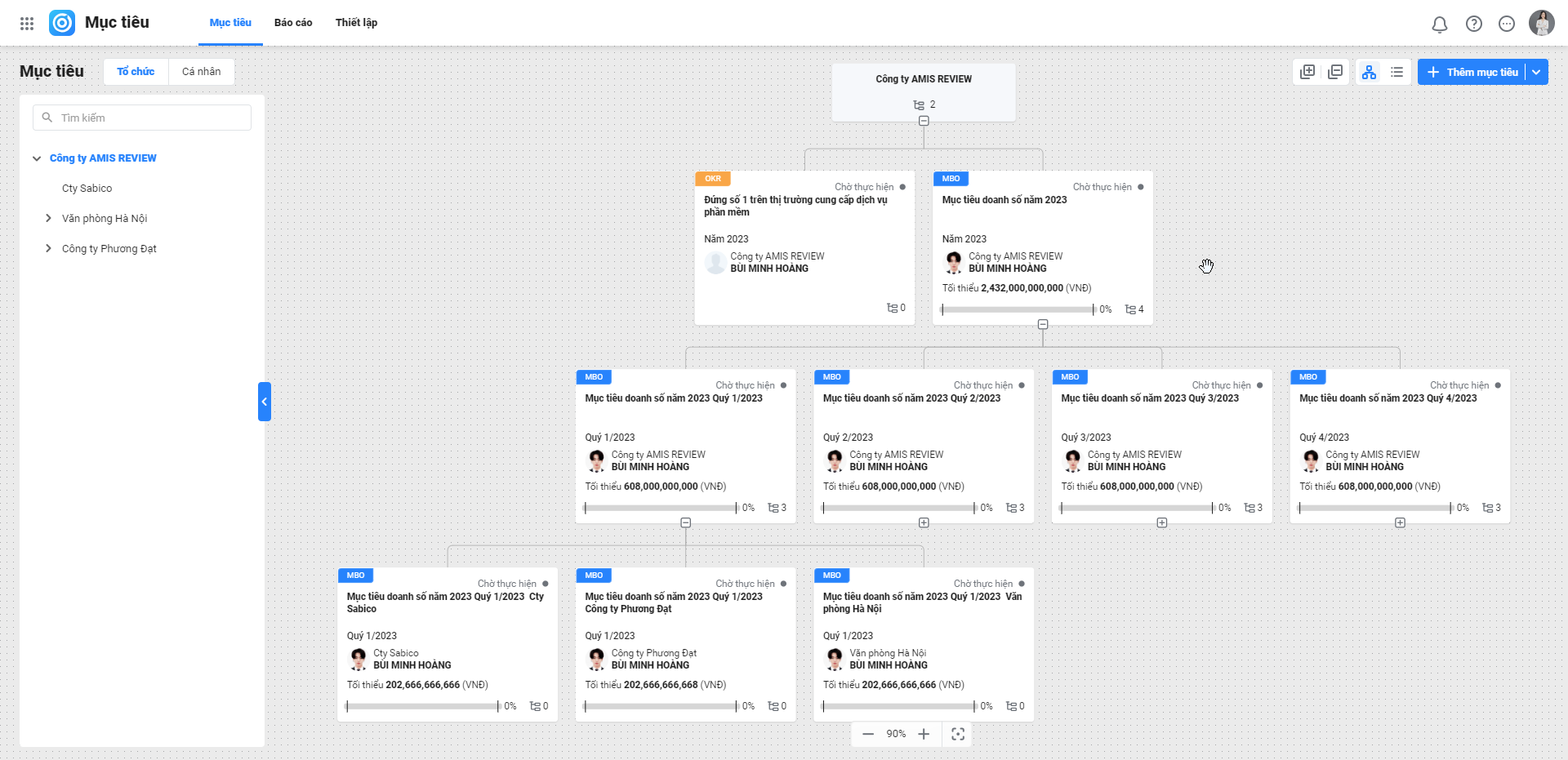
Bước 4: Báo cáo kết quả mục tiêu
1. Xem báo cáo
Quản lý và ban lãnh đạo có thể truy cập vào phân hệ Báo cáo để đánh giá tình hình, kết quả thực hiện mục tiêu của các bộ phận, nhân viên.
Chương trình cung cấp bộ báo cáo đa dạng, bao gồm cả biểu đồ trực quan và thông tin chi tiết về các mục tiêu tại đơn vị.
2. Tạo báo cáo
Ngoài ra, anh/chị có thể tự tạo báo cáo theo nhu cầu.
Thao tác thực hiện như sau:
Nhấn Thêm báo cáo
Điền tên báo cáo, nhấn Chọn mục tiêu
Chọn mục tiêu cần tạo báo cáo, chọn loại biểu đồ hiển thị > nhấn Lưu